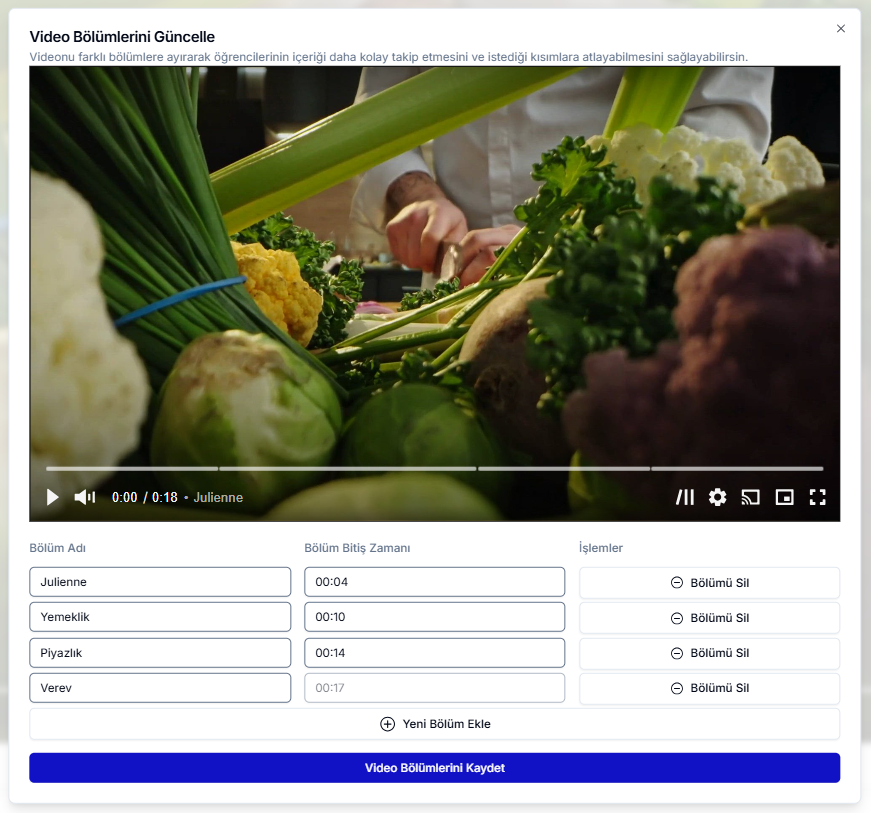Video
Kurslarınızda Neden Video Tercih Etmelisiniz?
Çoğu eğitmen, içeriklerini öğrencilere öncelikli olarak video aracılığıyla aktarmayı tercih eder. Bunun başlıca nedeni, öğrencilerin görsel ve işitsel ögelerle konuları daha verimli olarak öğreniyor olmalarıdır. Videolar, karmaşık konuların adım adım açıklanmasını sağlayarak öğrencilerin konuyu daha iyi anlamalarına yardımcı olur.
-
Zengin Materyal: Videolar, ders materyallerini görsel ve işitsel ögelerle zenginleştirir. Görseller, grafikler ve animasyonlar sayesinde karmaşık konular daha kolay kavranır ve dersler daha ilgi çekici hale gelir.
-
Adım Adım Açıklama: Videolar, eğitmenlerin konuları adım adım anlatmasına olanak tanır. Öğrenciler, zorlandıkları noktaları tekrar izleyebilir ve konuyu kendi hızlarında öğrenebilir.
Videolarınızı Nasıl Kolayca Yükleyebilirsiniz?
Dersinize video eklemek için, ilgili bölümün altındaki “Yeni İçerik Oluştur” butonuna tıklayın. Açılan panelden içerik türünü Video olarak seçip videonuza bir isim vererek başlayabilirsiniz. Ardından videonuzun türünü Ders Anlatımı veya Konu Tekrarı olarak belirleyebilirsiniz.
Bu seçim yalnızca öğrenciyi bilgilendirmek amacıyla kullanılır.
Son olarak, videonuzun öğrenciler tarafından görünür olup olmayacağını Gizli İçerik seçeneğinden ayarlayabilirsiniz. Örneğin, video yüklenip hazır hale gelene kadar öğrencilerin içeriği görmesini istemiyorsanız içeriği gizli olarak işaretleyebilirsiniz. Daha sonra içeriği görünür hâle getirmek için, içeriği güncelleyip gizli seçeneğini devre dışı bırakmanız yeterlidir.
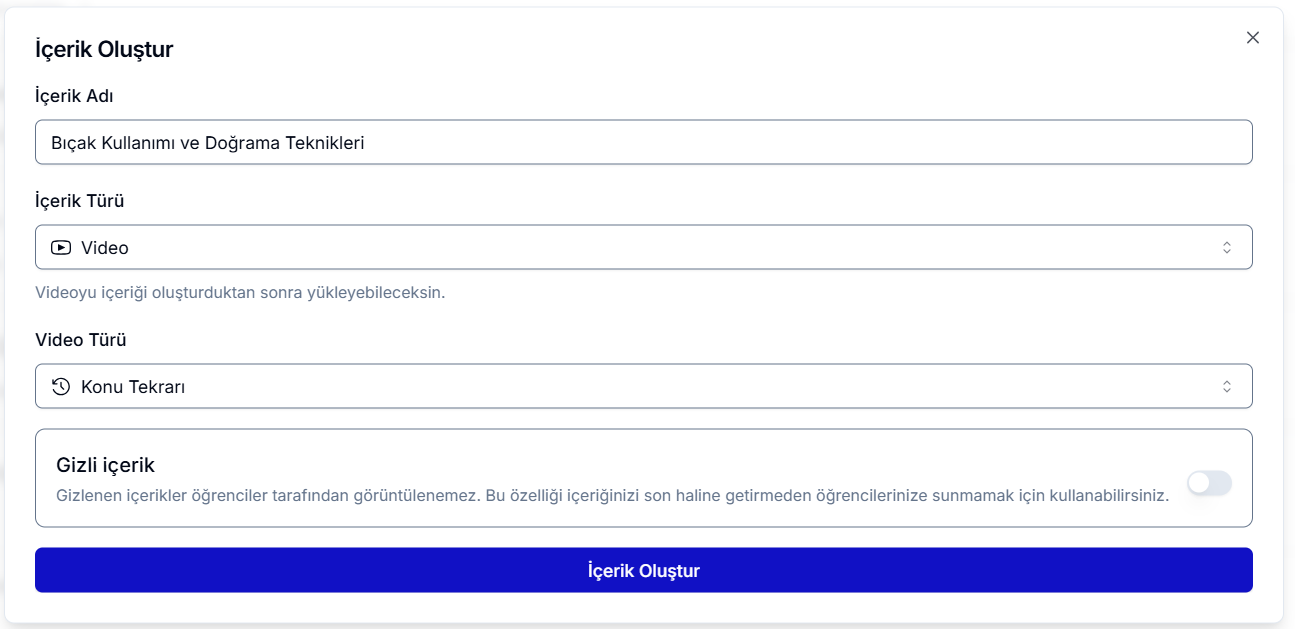
İçerik Oluştur butonuna bastıktan sonra, bölümün altında oluşturduğunuz yeni içeriği görebilirsiniz. Ancak henüz video yüklemediğiniz için içerik bu hâliyle eksik olacaktır. Bu aşamada dilerseniz videonuzu bir dış kaynaktan (ör. YouTube, Vimeo) ekleyebilir veya kendi bilgisayarınızdan istediğiniz videoyu yükleyebilirsiniz.

Dış Kaynaktan Video Yükleme
Videonuzu dış kaynak üzerinden yüklemeyi tercih ederseniz, içeriğin altında bulunan “Dış Kaynaktan Video Ekle” butonuna tıklayabilirsiniz. Açılan panelde, yüklemek istediğiniz videonun URL’sini girmeniz yeterlidir. Ayrıca bu panelden öğrenciler için gizlilik durumu, ücretsiz erişim ve planlı yayınlanma tarihi ayarlarını da yapabilirsiniz.
- Planlı Yayınlanma Tarihi: Bu tarih belirlendiğinde, öğrenciler videoyu belirlediğiniz tarihe kadar izleyemez. İçerik sayfasında ise videoyu ne zaman izlemeye başlayabileceklerine dair bir bilgilendirme gösterilir.
- Ücretsiz Erişim: Eğer bu seçenek açılırsa, dersi satın almayan öğrenciler de videoyu izleyebilir.
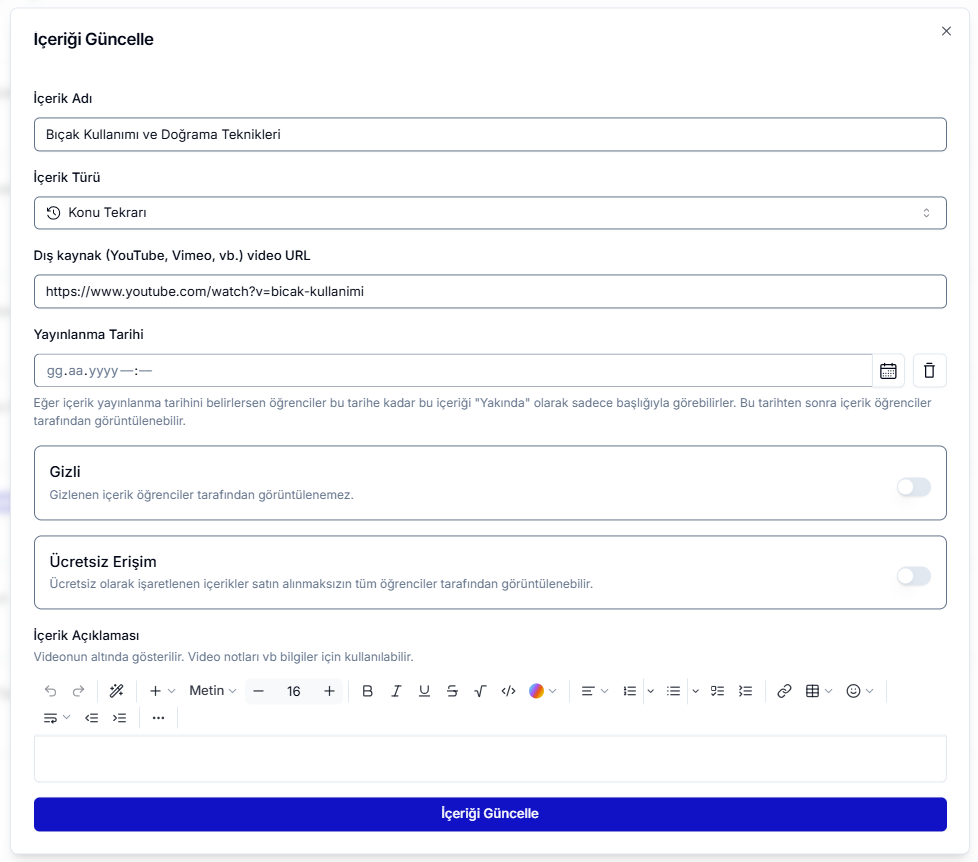
Teachfluence Üzerine Video Yükleme
Videonuzu Teachfluence üzerinde saklamak istiyorsanız, video içeriğinizi oluşturduktan sonra görünen “Video Yükle” butonuna tıklayın. Açılan panel üzerinden üç farklı şekilde video yükleyebilirsiniz:
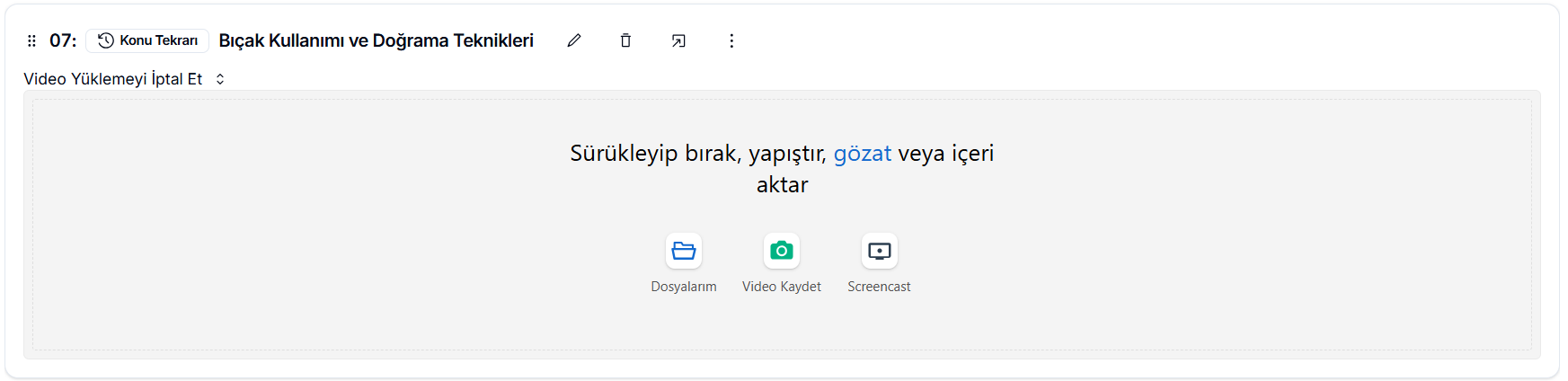
- Dosyalarım butonuna basarak bilgisayarınızdan mevcut bir videoyu yükleyebilirsiniz.
- Video Kaydet butonuna basarak bilgisayarınızın ön kamerasını kullanarak yeni bir video çekip yükleyebilirsiniz.
- Ekranını Kaydet butonuna basarak bilgisayar ekranınızın görüntüsünü video olarak kaydedip sisteme yükleyebilirsiniz.
Aşağıda, bilgisayarınızdan seçili bir dosyanın yüklenme sürecine ait ekran görüntüsünü görebilirsiniz.
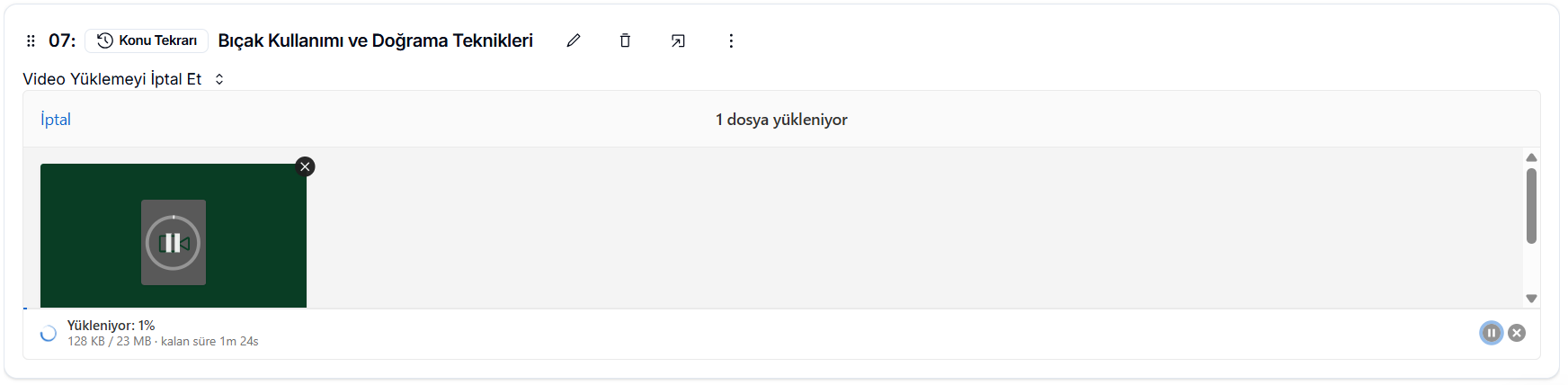
Video sisteme yüklendikten sonra işlenme sürecine girer. Bu süreç, videonun uzunluğuna bağlı olarak birkaç saniyeden birkaç dakikaya kadar sürebilir. Bu nedenle, videonuzu yükledikten hemen sonra görememeniz normaldir. En geç birkaç dakika içinde “Video Eksik” uyarısı kaybolacak ve videonuz izlenmeye hazır hâle gelecektir.
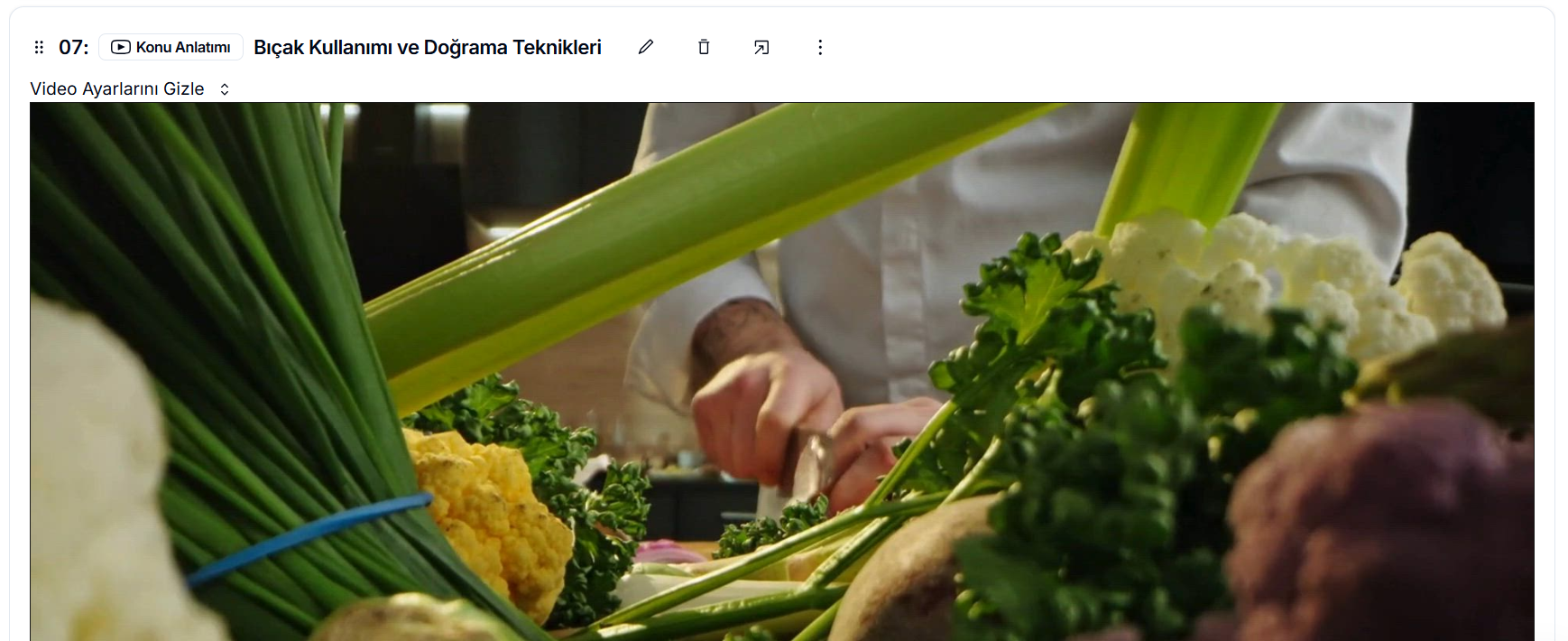
Video Yükleme Sınırları ve Önerilen Ayarlar
- Video Yükleme Sınırı: Video yükleme sınırları, kullandığınız plana bağlı olarak değişiklik göstermektedir. Starter plan kullanıcıları için 25 saat, Growth plan kullanıcıları için 100 saat, Scale plan kullanıcıları için 500 saat ve Custom plan kullanıcıları için sınırsız video yükleme süresi mevcuttur. Teachfluence’ın planlara göre sunduğu hizmetler hakkında daha fazla bilgi almak için Fiyatlar sayfasını ziyaret edebilirsiniz.
- Önerilen Video Boyutları: Öğrencilerinize en iyi görüntü kalitesi sunmanız için videolarınızda önerilen çözünürlük 1920x1080 ve en boy oranı 16:9’dur.
Videonun adının yazdığı yerin yanındaki 4 ikon ile sırasıyla şunları gerçekleştirebilirsiniz.
-
Kalem İkonu: Videonuzun adını, yayınlanma tarihini, öğrenciler için gizlilik durumunu ve ücretsiz erişim ayarlarını güncellemenizi sağlar. Eğer yayınlanma tarihi belirlenirse, öğrenciler videoyu bu tarihe kadar izleyemez ve içerik sayfasında videoyu ne zaman izlemeye başlayabileceklerine dair bir bilgilendirme görürler. Ücretsiz erişim açılırsa, dersi satın almayan öğrenciler de videoyu izleyebilir.
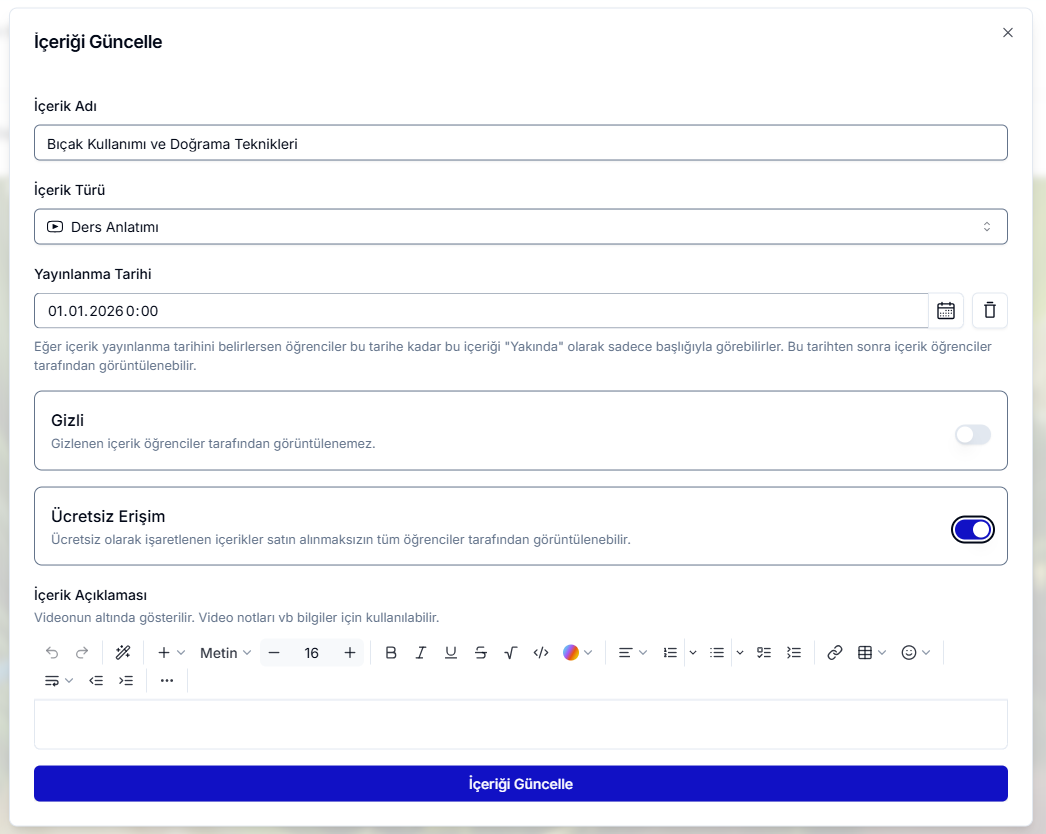
-
Çöp Kutusu İkonu: Çöp Kutusu İkonu: Videonuzu dersinizden kaldırmak için kullanılır. İkona tıkladıktan sonra açılan İçeriği Sil butonuyla videoyu kalıcı olarak silebilirsiniz.
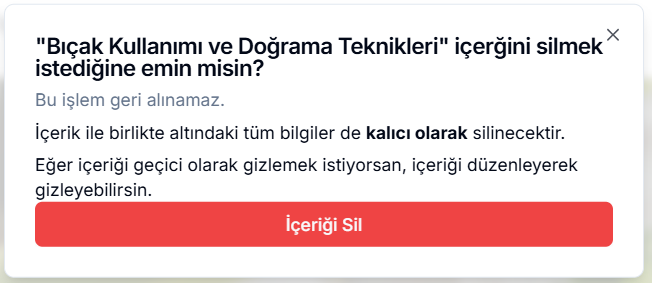
-
Yeni Pencere İkonu: Videonuzu öğrencilerin gözünden görmenizi sağlar.
-
Üç Nokta İkonu: Videonuza doküman yüklemek için kullanılır. İkona tıkladıktan sonra açılan panelden videonuzla ilgili doküman yükleyebilir, örneğin İngilizce bir videonuz varsa çeviri metnini öğrencilerle paylaşabilirsiniz.
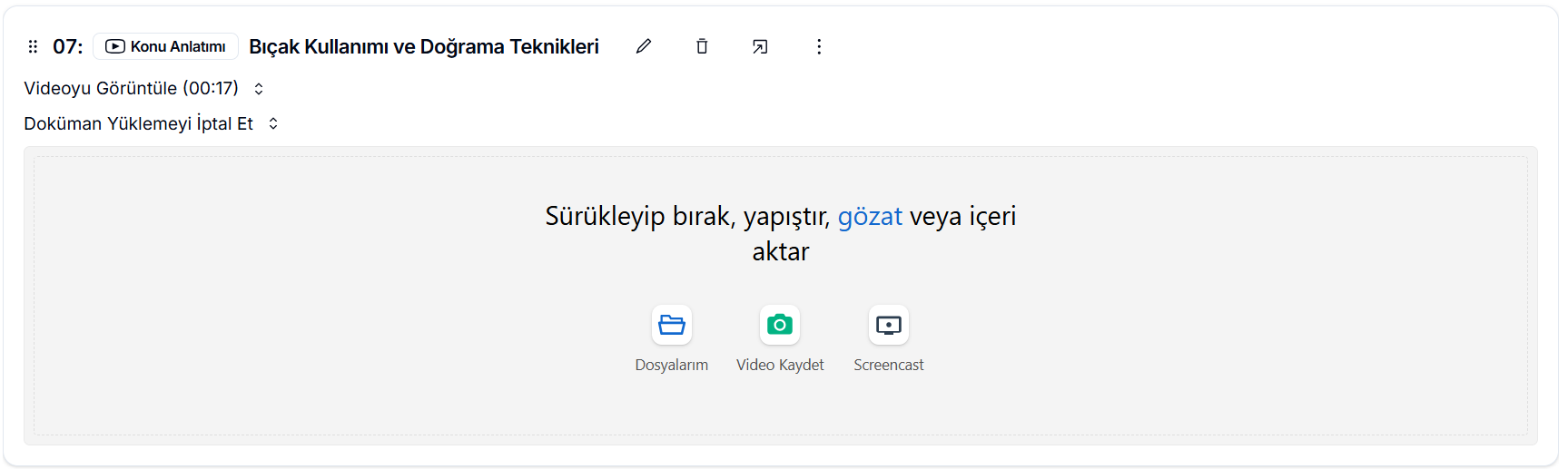
Videolarınızı Bölümlere Ayırarak Takibi Kolaylaştırın
Bu ikonlara ek olarak, videonun hemen altında bulunan “Video Bölümlerini Güncelle” butonunu kullanarak, videonuzun belirli saniyelerine etiket ekleyebilir ve içeriğin daha kolay takip edilmesini sağlayabilirsiniz. Eğer bölüm sayısını artırmak isterseniz, “Yeni Bölüm Ekle” butonuyla yeni bir bölüm oluşturup saniyesini belirleyebilirsiniz. Ayrıca, bir bölümü kaldırmak için ilgili bölümün yanındaki “Bölümü Sil” butonuna tıklayarak o bölümü videonuzdan silebilirsiniz.